歌だけ消去 NoVoice2 良くあるご質問(FAQ)
バージョン共通のFAQ
Ver.2ユーザー様へのFAQ
- NoVoiceのインストールができません(シリアル番号が使用できません)
- 外付けのCD-ROMドライブに挿入したCDが認識されません
- ボーカルがうまく消えないのですが?
- ネットブックユーザーです。NoVoice 2はPCにCD-ROMドライブが接続されていないと起動しないのでしょうか。
Ver.1ユーザー様へのFAQ
- NoVoiceのインストールができません(シリアル番号が使用できません)
- 外付けのCD-ROMドライブに挿入したCDが認識されません
- インストーラーが起動できません。
- NoVoiceをアンインストールする方法
- MP3ファイルを読み込むことができません。
- 付属ソフトの「Wav-MP3変換ツール」でMP3ファイルが選択できません。
- CDの作成を行おうとすると、「書き込み中にエラー00000002が発生しました」と表示されて、作業を行うことができません。
- NoVoice 2へのアップグレード方法を教えてください。
バージョン共通のFAQ
NoVoiceに出てくるカタカナ言葉の意味を教えてください
『トランスポーズ』
移調のこと。ボーカルの場合、発声可能な音域が人それぞれ異なるため、原曲のキーのままだと音域的に歌えない場合がある。その場合、トランスポーズをおこない、自分の声域にあった歌いやすいキーへと調整をおこなうことが可能になる。
『イコライザー』
イコライザーを使えばある特定の周波数の調整をおこなうことができるようになる。例えば、ベース(低音)を持ち上げたり、ドラムスのハイハット(高音)を減少させたりと好みの音像に仕上げることができる。
『リバーブ』
リバーブを使えば、発音を停止した後にも残響を加えることができる。歌謡曲などでは多少リバーブをかけて歌うのが一般的。リバーブを多くかけると、あたかもお風呂や洞窟の中で歌っているような効果を出すこともできる。
『フランジャー』
原音に対して、遅れた音(ディレイ)音を変調して加えることで得ることができる特殊な効果。実験的なロックなどで稀に使用される。「シュワー」というサウンドが特徴。
『コンプレッサー』
音の強さを均一化するために使用する。ロックなどでボーカルのダイナミクス(音の強さ)の強弱が激しいと、弱い部分でバックのドラムスなどでボーカルがかき消される場合がある。コンプレッサーを使用すると小さな声も大きな声と同レベルまで均一化されるため、全体的にボーカルをバンドサウンドの前面に出すことができるようになる。
キーを上げる(下げる)方法を教えてください
キーを変える場合は『トランスポーズ』スライダーを使用しておこないます。半音単位で±12の範囲内でキーの調整が可能です。例えばキーがCメジャー(ハ長調)の曲の場合、トランスポーズを『+2』に設定すると、Dメジャー(ニ長調)になり、『-3』に設定すると、Aメジャー(イ長調)になります。
Ver.2ユーザー様へのFAQ
NoVoiceのインストールができません(シリアル番号が使用できません)
『NoVoice 2』におきまして、一部の製品にシリアル番号の不備があることが判明致しました。
該当シリアル番号につきましては、弊社にて新しいシリアル番号と交換をさせていただきます。
お客様には多大なご迷惑とお手数をおかけ致しますことを深くお詫びいたします。
今後は、お客さまに安心してご使用いただけますよう、更なる品質管理を徹底して参りますので、何卒ご理解、ご協力を賜りますようお願い申し上げます。
対象シリアル番号の交換
上記をご確認いただき、対象となるシリアル番号をお持ちの場合は、弊社にて用意している新しいシリアル番号と交換させていただきます。 以下のサポート窓口から下記の内容をご記入の上お申し込み下さい。
- [お問い合わせ製品のシリアル番号]欄に、お手元のシリアル番号をご記入ください。
- [お問い合わせ内容]欄へ「シリアル番号の交換依頼」とご記入ください。
https://secure.e-frontier.co.jp/support/
お客様にはご不便、ご迷惑おかけいたしますことを改めて深くお詫び申し上げます。
外付けのCD-ROMドライブに挿入したCDが認識されません
誠に申し訳ございませんがNoVoiceではUSB接続の外付けドライブには対応しておりません。
恐れ入りますが内蔵ドライブもしくは専用接続のドライブ(ノートPCなど)にてお使いいただくか、一度WAVファイルなどにCDを取り込んでいただいた上でご使用いただきますようお願いいたします。
ボーカルがうまく消えないのですが?
NoVoiceでボーカルをマスキングする際に最も適した音源はステレオ音源でボーカルが中央に定位しているものになります。そのため、古いモノラル録音の音源やライブ録音の場合、うまくボーカルがマスキングされません。
一般的なポップソングであれば、通常メインボーカルは中央に定位されているので「NoVoice」ボタンをクリックするだけで、ボーカルはマスキングされ、カラオケ化することが可能ですが、メインボーカルの定位が左右に振れている場合や、マスキングしたいボーカルの音域を直接指定したい場合は下記の操作をおこなってください。
*ボーカルがセンターに定位していない場合:
NoVoiceエフェクトの設定画面の「ボイスセンタリング」スライダーで左右に定位されたボーカルの定位を確定してください。
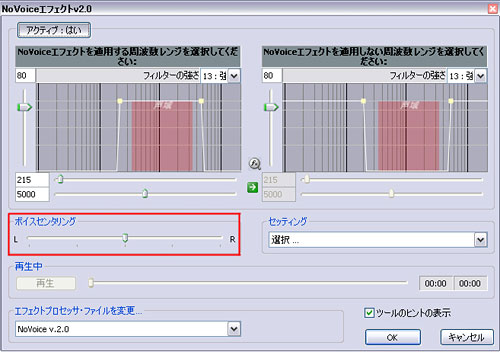
*任意の声域のボーカルをマスキングする場合:
NoVoiceではNoVoiceエフェクトを適用する周波数レンジの選択が可能です。下記の画面でグラフィカルに周波数レンジの選択ができます。
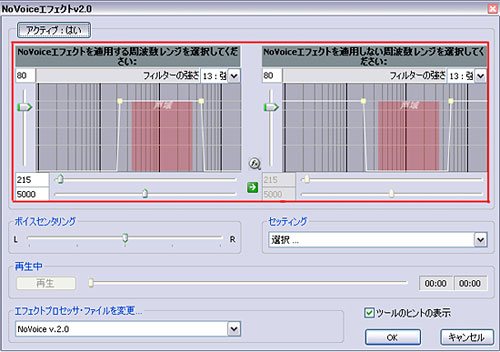
ネットブックユーザーです。NoVoice 2はPCにCD-ROMドライブが接続されていないと起動しないのでしょうか。
Ver.2.0ではそのような問題がありましたが、この問題はVer.2.1.0にて改善されています。
Ver.2.1.0へのアップデート方法は下記「NoVoice 2へのアップグレード方法を教えてください。」をご参照ください。
Ver.1ユーザー様へのFAQ
NoVoiceのインストールができません(シリアル番号が使用できません)
『NoVoice』におきまして、一部の製品にシリアル番号の不備があることが判明致しました。
該当シリアル番号につきましては、弊社にて新しいシリアル番号と交換をさせていただきます。
お客様には多大なご迷惑とお手数をおかけ致しますことを深くお詫びいたします。
今後は、お客さまに安心してご使用いただけますよう、更なる品質管理を徹底して参りますので、何卒ご理解、ご協力を賜りますようお願い申し上げます。
対象シリアル番号の交換
上記をご確認いただき、対象となるシリアル番号をお持ちの場合は、弊社にて用意している新しいシリアル番号と交換させていただきます。 以下のサポート窓口から下記の内容をご記入の上お申し込み下さい。
- [お問い合わせ製品のシリアル番号]欄に、お手元のシリアル番号をご記入ください。
- [お問い合わせ内容]欄へ「シリアル番号の交換依頼」とご記入ください。
https://secure.e-frontier.co.jp/support/
お客様にはご不便、ご迷惑おかけいたしますことを改めて深くお詫び申し上げます。
外付けのCD-ROMドライブに挿入したCDが認識されません。
誠に申し訳ございませんがNoVoiceではUSB接続の外付けドライブには対応しておりません。
恐れ入りますが内蔵ドライブもしくは専用接続のドライブ(ノートPCなど)にてお使いいただくか、一度WAVファイルなどにCDを取り込んでいただいた上でご使用いただきますようお願いいたします。
インストーラーが起動できません。
アンチウイルスソフトやファイアウォールソフト等が起動している場合、もしくはWindows 98/MEの環境でお使いの場合にインストーラーが起動しないことがございます。
以下の方法をお試しください。
(インストール補助プログラムを使用)
※作業の前に、NoVoiceのCD-ROMをコンピュータから取りだしてください。
- 以下URLより、インストール補助プログラムをダウンロードします。
http://music.e-frontier.co.jp/product/novoice/data/HDDNoVoiceSetup.zip
※上記URLを右クリックし、「対象をファイルに保存」を選択。 - "HDDNoVoiceSetup.zip"というファイルがダウンロードされるので、そちらを解凍します。
"HDDNoVoiceSetup"というフォルダが解凍されます。 - フォルダの中に「HDDNoVoiceSetup.exe」というファイルがあるので、そちらをダブルクリックしてください。
- 「Install」をクリックし、NoVoiceのCD-ROMをコンピュータに挿入してください。
- インストーラが起動しますので、手順に沿ってインストール作業を行ってください。
インストールが完了したら、「HDDNoVoiceSetup」のウインドウを閉じてください。
以上で、インストール作業は完了です。
なお、新バージョンのNoVoice 2 ではWindows 98/MEの環境には対応しておりませんのでご注意ください。
NoVoiceをアンインストールする方法
現在、Windowsのコントロールパネル内の「アプリケーションの追加と削除」から、NoVoiceを削除できないという不具合が確認されております。NoVoiceをコンピュータ上から削除する場合は、必ず以下の方法にて削除を行ってください。
(アンインストール方法)
- 「スタート」メニューの「すべてのプログラム」から "NoVoice"内の『NoVoice:アンインストールとアップデート』を選択
- NoVoiceのセットアップ画面が起動しますので、「NoVoiceをアンインストールする」をクリックしてください。
- ダイアログ確認後に「はい」をクリックしてください。
以上でアンインストールは完了となります。
MP3ファイルを読み込むことができません。
この問題を解消するアップデータが公開されました。以下よりダウンロードをおこないインストールを行ってください。
http://music.e-frontier.co.jp/product/novoice/data/NoVoiceUpdate_1.5.3.exe
付属ソフトの「Wav-MP3変換ツール」でMP3ファイルが選択できません。
この問題を解消するプログラムが公開されました。
プログラムのインストール方法は一つ前のFAQをご参考ください。
CDの作成を行おうとすると、「書き込み中にエラー00000002が発生しました」と表示されて、作業を行うことができません。
この問題を解消するプログラムが公開されました。
プログラムのインストール方法は2つ前のFAQ 『MP3ファイルを読み込むことができません。』 をご参考ください。
下記の手順にてアップデートをおこなってください。
※NoVoice 2 はWindows 98/MEの環境には対応しておりませんのでご注意ください。
-
初めにNoVoiceが起動しているときには、終了してください。
NoVoice 1のCD-ROMをCD-ROMドライブに入れるか、「スタート」メニューの「すべてのプログラム」から "NoVoice"内の『NoVoice:アンインストールとアップデート』を選択してください。
下図の画面が表示されますので「NoVoiceをオンラインアップデートする」をクリックしてください。

下図の画面が表示されますので「Start update」ボタンを押してください。
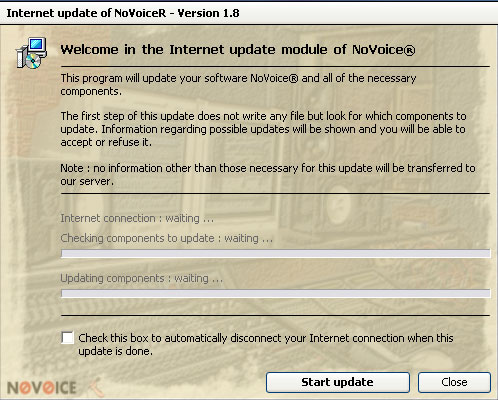
下図の画面が表示されますので「Proceed to update」ボタンを押してください。
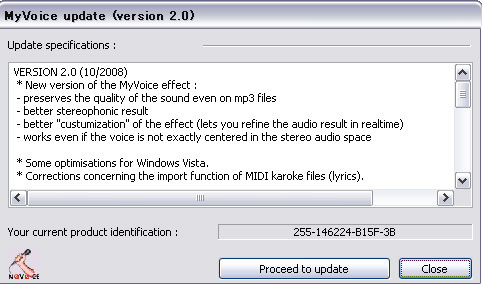
下図の画面が表示されましたらアップデートは完了です。「OK」ボタンを押してアップデートを完了してください。
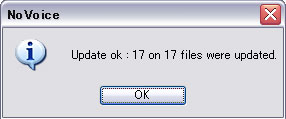
NoVoiceの起動をおこない画面右下のバージョン情報にてバージョンの確認が可能です。Ver.2にアップデートされていることをご確認ください。

お持ちの疑問が解決しませんか?
Q&Aコミュニティサイト「OKWave」で調べる
従来ご利用いただいていたOKWave運営のQ&Aコミュニティサイト「教えて! イーフロくん」はサービスを終了していますが、質問と回答は引き続き「OKWave」にてご覧いただけます。また、新たな質問をしていただくこともできますので、ご利用ください。
弊社窓口へのご相談
お問い合わせフォームからご質問いただくか、弊社テクニカルサポートへご連絡下さい。



